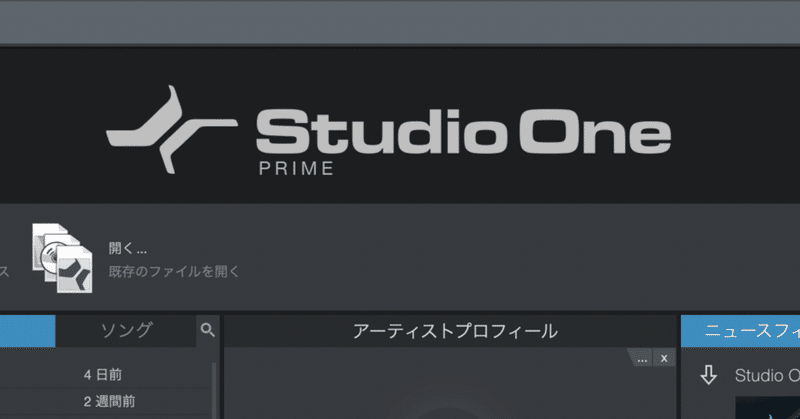
スタジオワンを使った歌ってみた録音方法!機械音痴が基本を伝えます!
1 スタワンで録音しましょう!
2 MIX師さんに音源を送ろう!
3 録音するときの注意! 1
まずは、スタジオワンを入れます!私は入れるのに2日かかりました!パソコンわかんないもん!まぁ多分、どんな人でも2日あれば入手できます!

スタジオワンを入れたら、録音をしましょう!こんな感じ!

ソングタイトルは自分で分かるようにしておけばOK!こんな感じ〜!

こんな画面になったら声を入れる箱を作りましょう!トラック作成です!
左の上あたりのプラスボタンを押します!

プラスボタンをクリックしたらこんな感じになると思います!これがトラックです!
でもこのまま録音ボタンを押しても声は録れません!私はこれを解決するのに丸一日かかった(笑)
音声を入力する機器が選択されてないんです!スタワンさんは「どの耳で聞けばいいですか〜?」ってなってる状態!きちんと指定してあげましょう!

『なし』って書いてあるところをクリックしたらこんな感じの表示になると思います!そうしたら、『オーディオ/IO設定』をクリック!
一度やったことある人は、上の方に出てきていると思います!この私の画面では『なし』にチェックが入っていて、下には『入力1-なし』と書いてあると思います!「入力なし」は、私がいつも使っているUSBマイクが挿さってないから「なし」ってなっています!ここでチェックを入れたら変更できます!(私は毎回設定しなおしてます)

こんな感じの画面になったら『環境設定』というところをクリックして水色にしましょう!再生デバイスは、そのままの通り聴こえてくる場所ですね!
私のこの画面では「Macbook Airのスピーカー」となっていますが、これは悪い例です!このままだとパソコンからそのままオケ(伴奏)が流れてくるので録音した音源に声とオケが入ってしまいます!なのでここはイヤホンかヘッドホンを挿して選択しましょう!イヤホンやヘッドホンから流れてくる音が外に漏れてしまっていると、それも音源に入ってしまうかもしれないので注意!!!
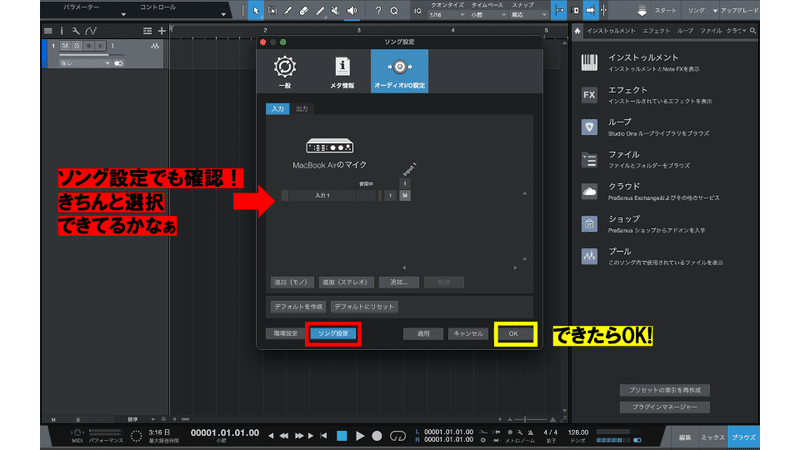
環境設定が終わったらソング設定をクリック!入力ができていれば「使用中」の横のメーターが黄緑色に揺れたりします!私は「Input」のところに『M』って入れます!なんでかはわからない!!!!
出力の方も選択できているか確認しときましょう!
できたらOKをクリック!

はい!「これで歌えるのか!」とでも思いましたか?www
あとちょっとです!がんばれ

こうしたら今度こそ入力できます!いえぇぇぇぇい!!!
赤い再生ボタンみたいなやつです!

はい!画像に説明全部書いてて喋ることないです!生麦生米生卵!!!!

こんな感じにカーソル(棒みたいなやつ)が動いてトラックに波形が入ったら録音できている証拠です!やったぁぁぁぁ!
ちなみにこれは「あ」って言った時の波形ですね。
同じ場所に上から録音しても二重になったりしなくて書き換えられるだけなので注意!
あとでもう一度書きますが、録音するときはエアコンなどの雑音がはいらないようにしましょう!切りましょう!喋り声とかワンちゃんの鳴き声とか!
はじめのテンポが分かりにくい歌(フォニイなど)は特に、メトロノームをかけて歌うことをおすすめします!曲のテンポはインターネットで調べたらでてくるので、それを設定してからオケ音源を貼り付けて歌いましょう!メトロノームのところで、速さを設定した後に音源を貼ると、ズレることもなく無難に設定することができます!
歌い終わったらもう一回赤い丸いボタンを押してお疲れ様でしたってなります!
2 MIX師さんに音源を送ろう!

さぁて、ここからがMIX師さんに喜ばれる音源になるかどうかの正念場です!
『頭出し』がされているとMIXするときにかなり楽です(だそうです)!『頭出し』って何ってなる人もいると思います!私もそうでした!なんの出汁なのかな〜って!簡単に言うと、0秒から音源が始まっている状態にするのです!
やり方はたったこれだけ!!範囲を一番始めから録音の終わりまで選択するんです!始めというのは録音した部分の、ではありません!曲の!です!
お願いする側がこれだけのことをするだけでMIX師さんの負担も時間もものすごく減ります!

正しく範囲選択できたら、この曲を送ることができるように袋詰めをしましょう!
上の方にパソコンの矢印みたいなやつ(なんていうか忘れちゃった)を持っていくと「ファイル」とか「トランスポート」とか出てきます!その中の『ソング』をポチッ!!!
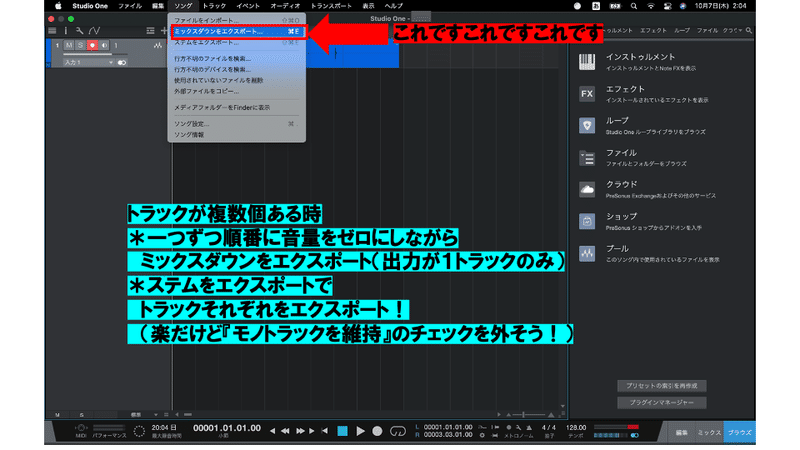
そしたら『ミックスダウンをエクスポート』というのが出てくるのでポチッ!
水色の説明にもあるように複数個のトラックがある場合、バラバラにして送りましょう!

こんな画面になったらこんな感じにします!雑な説明だけど伝わるかな?伝わってくれっ!うをぉぉぉぉぉぉぉぉ!

『OK』を押してこんな画面になったらこの大事な大事な我が子のような音源を後で送りやすいように分かりやすいところに入れます!分かる人はしなくていいですwww
3 録音する時の注意
*環境音が極力入らないようにする!(例)エアコン、わんわんの鳴き声、家族の喋り声、モノが落ちる音・・・
*音源がバラバラすぎないようにする!どうしてもブチブチになってしまう時は順番の分かるようにファイル名に番号を振ったりしましょう!
*頭出しはして悲しまれることはありません!どんどんやりましょう!
*音源には何もエフェクトをかけない!響くやつとか、なんか色々!
*MIX師さんには「お願いします」とか「ありがとう」とかいうべし!!!MIX師さんはヒーヒー言いながら「素敵な音にしよう」「聴きやすいものにしたい」って色々頑張っています!皆さんが忙しいように、MIX師さんたちも忙しいし、何でも屋さんじゃありません!自分でできることはやって、あとは我が子を保育園に預けるような気持ちでいましょう!(どんな気持ちか私も知らないけどそこは想像w)
*スタワンは何も設定していないとファイル名が自分の本名になります!名前が知られないように、面倒でもファイルに命名して、確認してからMIX師さんに投げましょう!本名を知ってしまったMIX師さん側もなんとも言えない気持ちになります!
以上!私のスタワンでの録音方法でした!送り方とかは優しい人に教えてもらいました!
もっと楽な方法や、いい方法があると思うけど、私がこれでできているんだからこれでいいの!確実です!私みたいな機械音痴にもできるんです!いえぇぇぇい!!
Special Thanks/ディスコードサーバーmix情報交換場の皆様‥いつもありがとうございます!
ご興味のある方は
https://twitter.com/plus1color_/status/1436125453991825408?s=20
リンク飛んでも何も請求きたりしないので
安心して空の旅をお楽しみください🛫
ここまで読んでくれてありがとう!一生懸命なあなたにはきっとたくさんの応援してくれる人がいます!がんばれ!!!!!
ばいばいっ!
この記事が気に入ったらサポートをしてみませんか?
